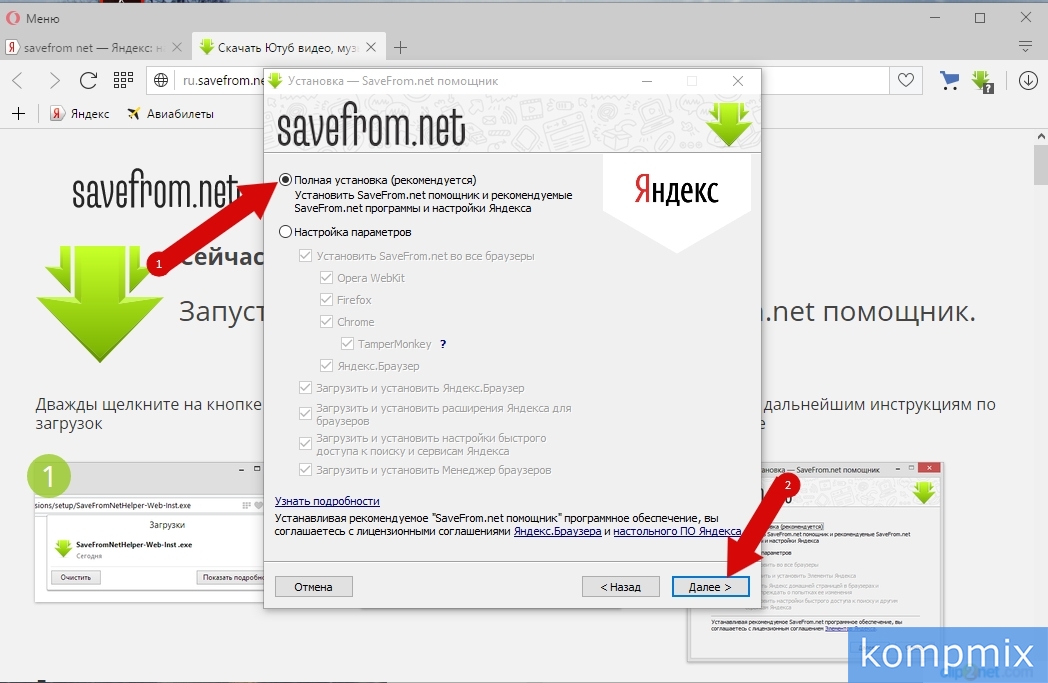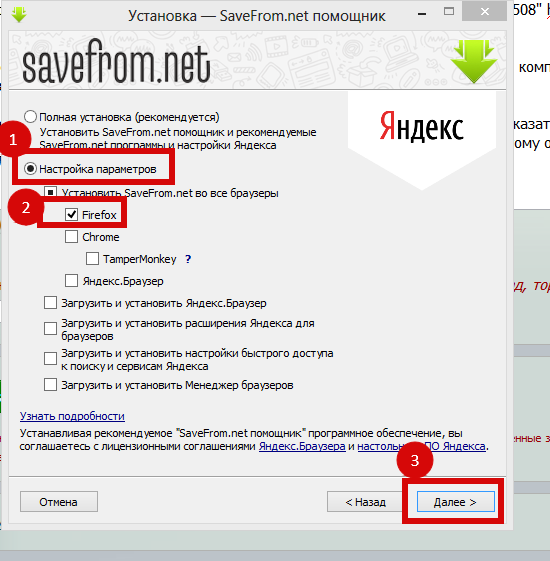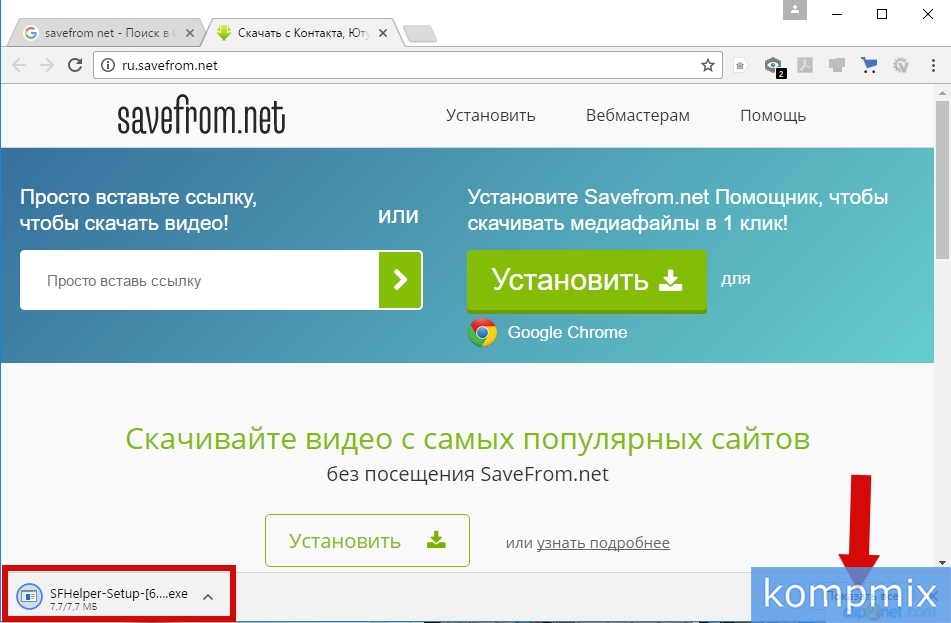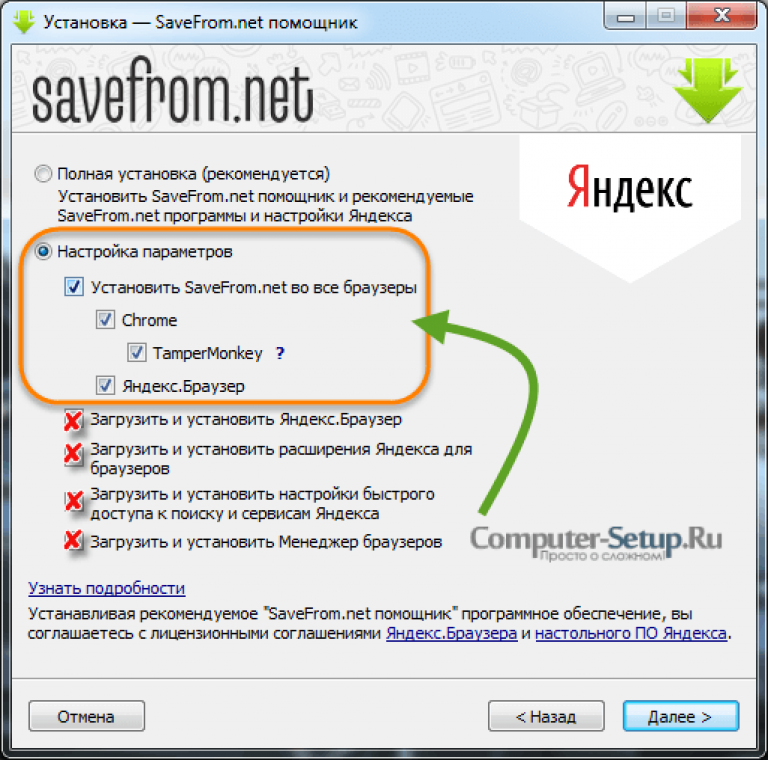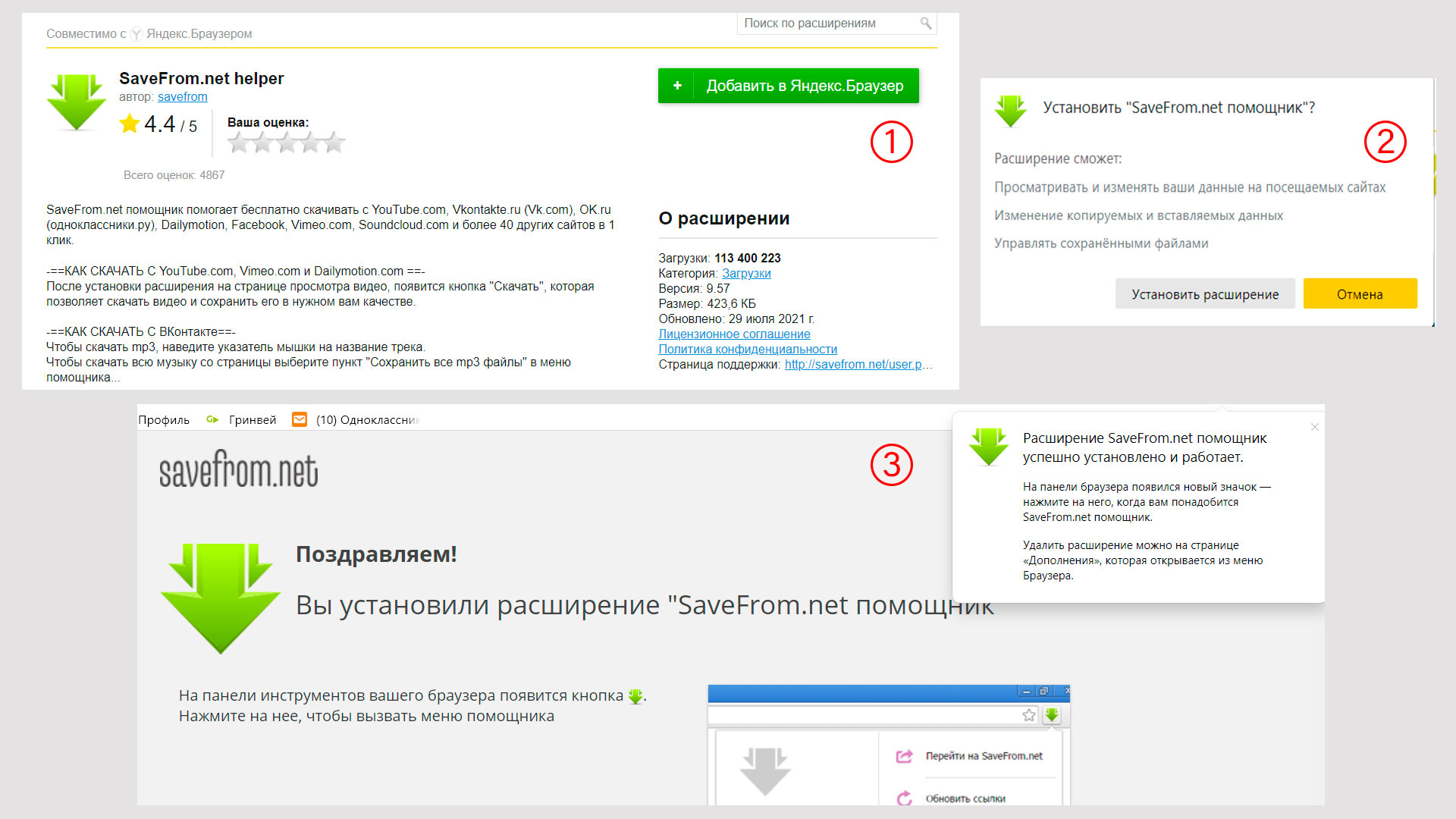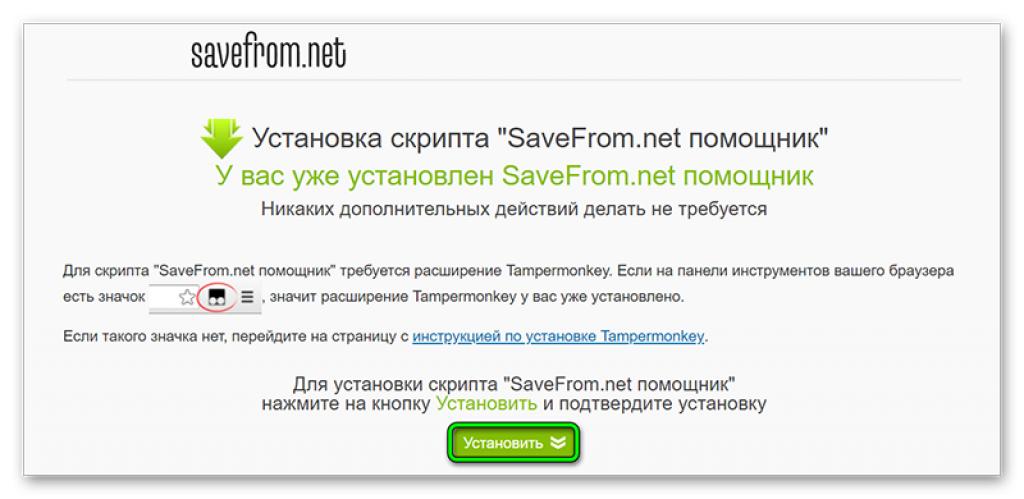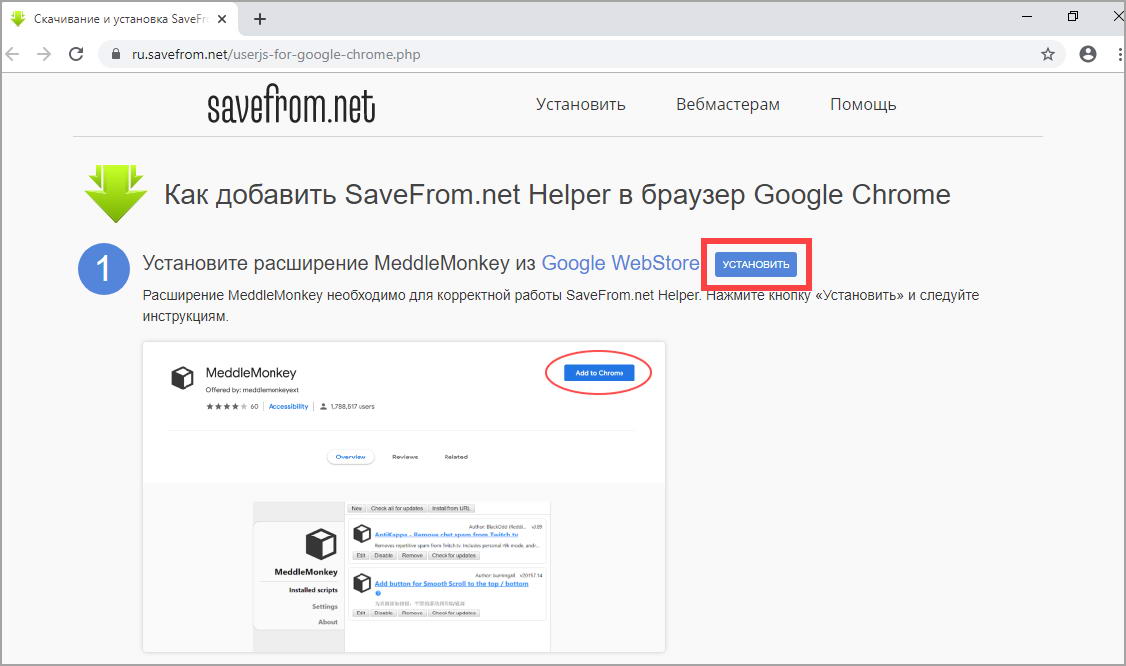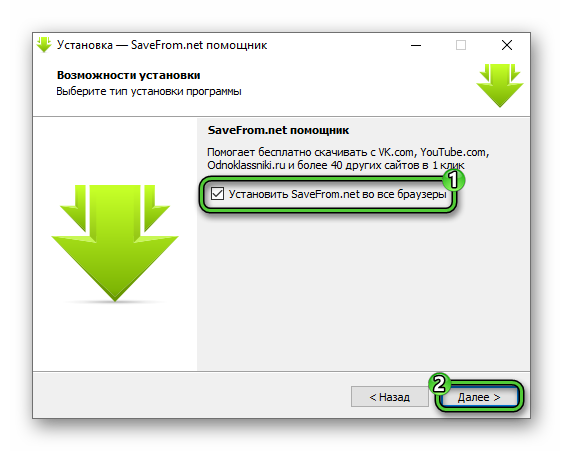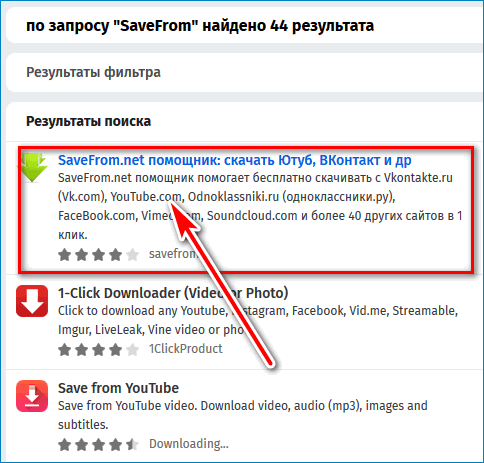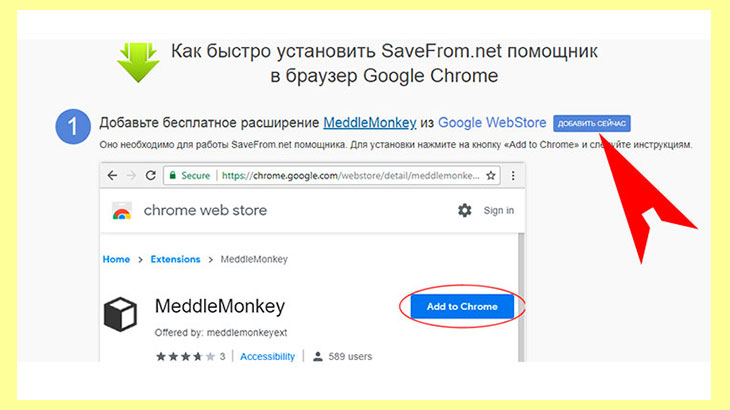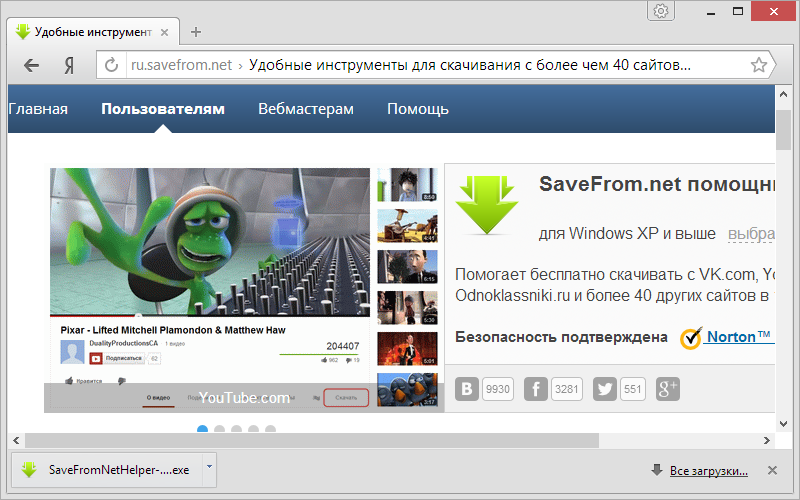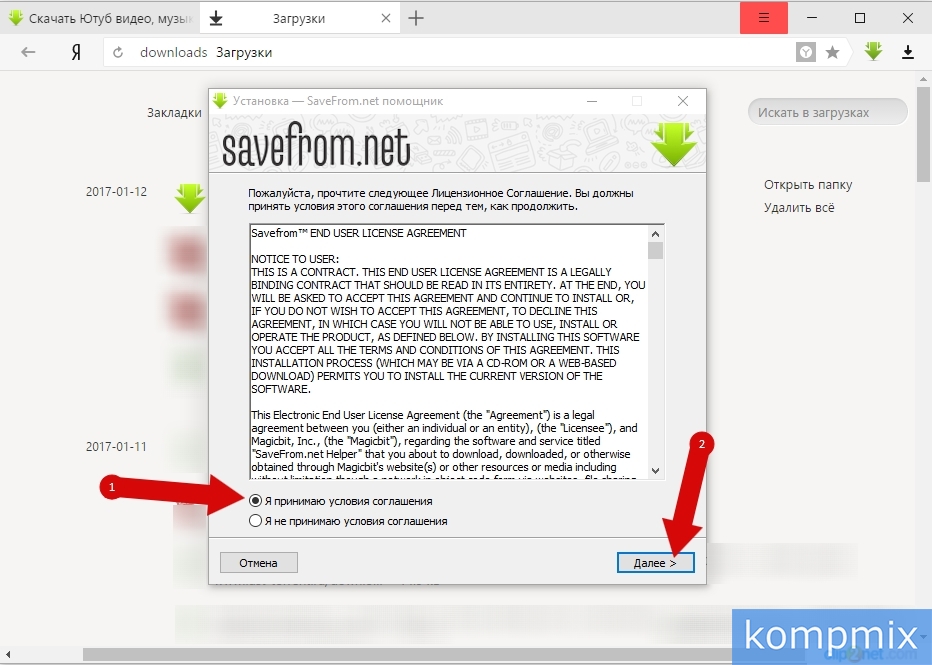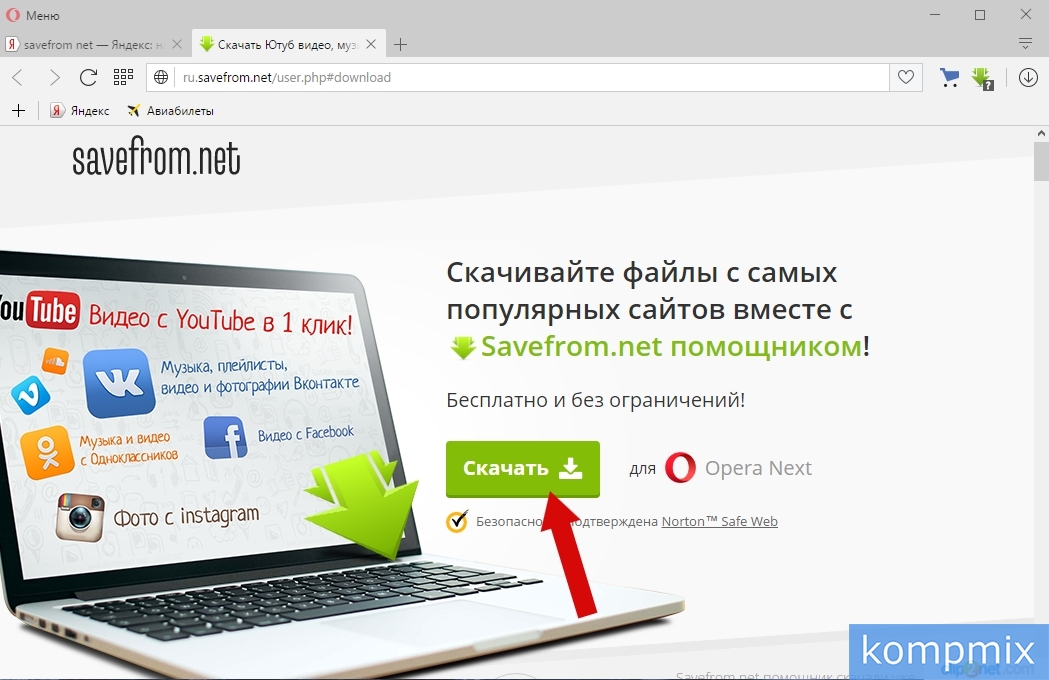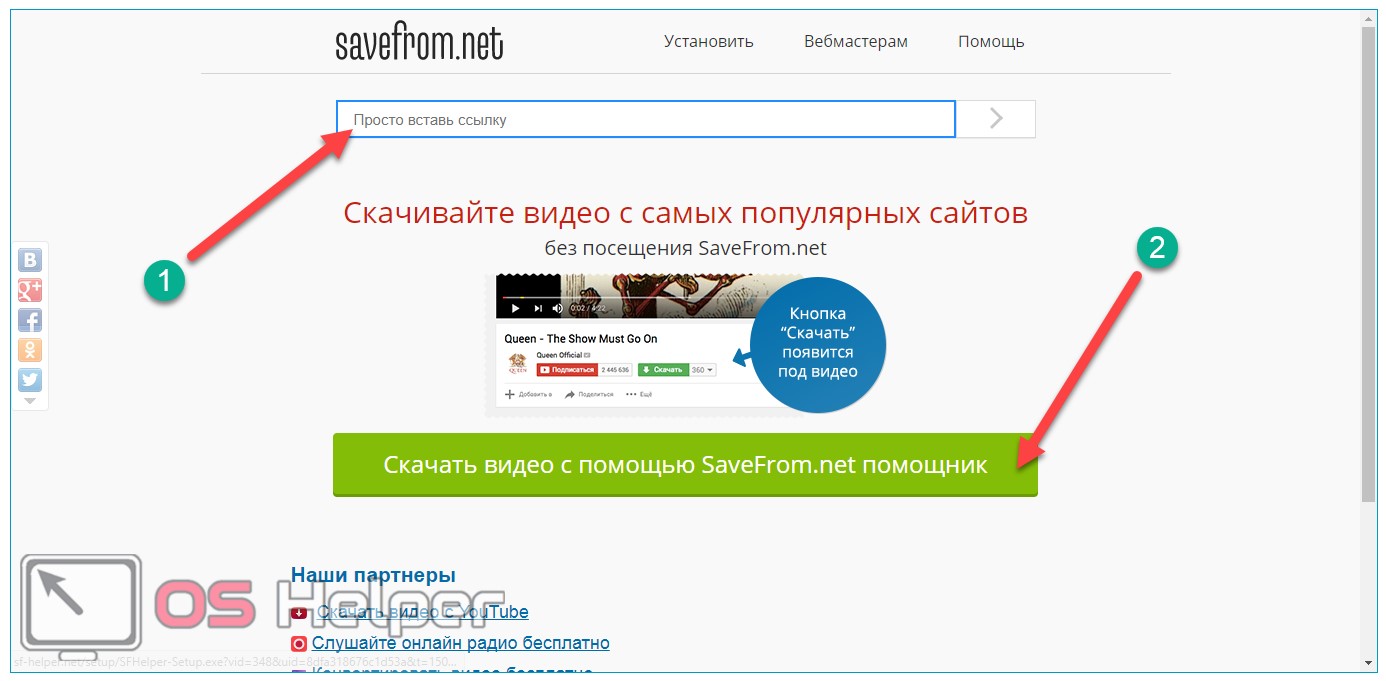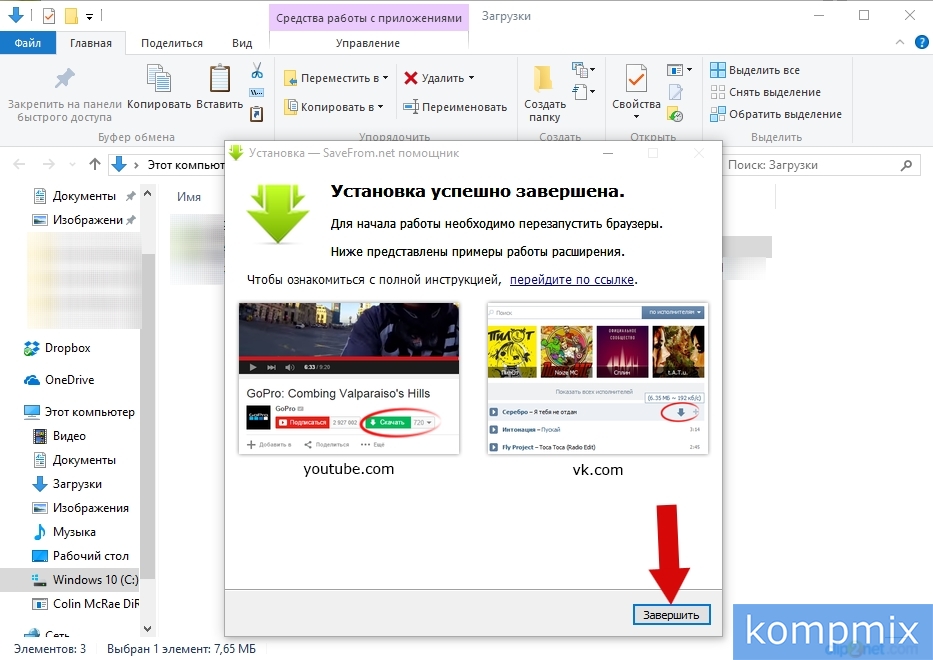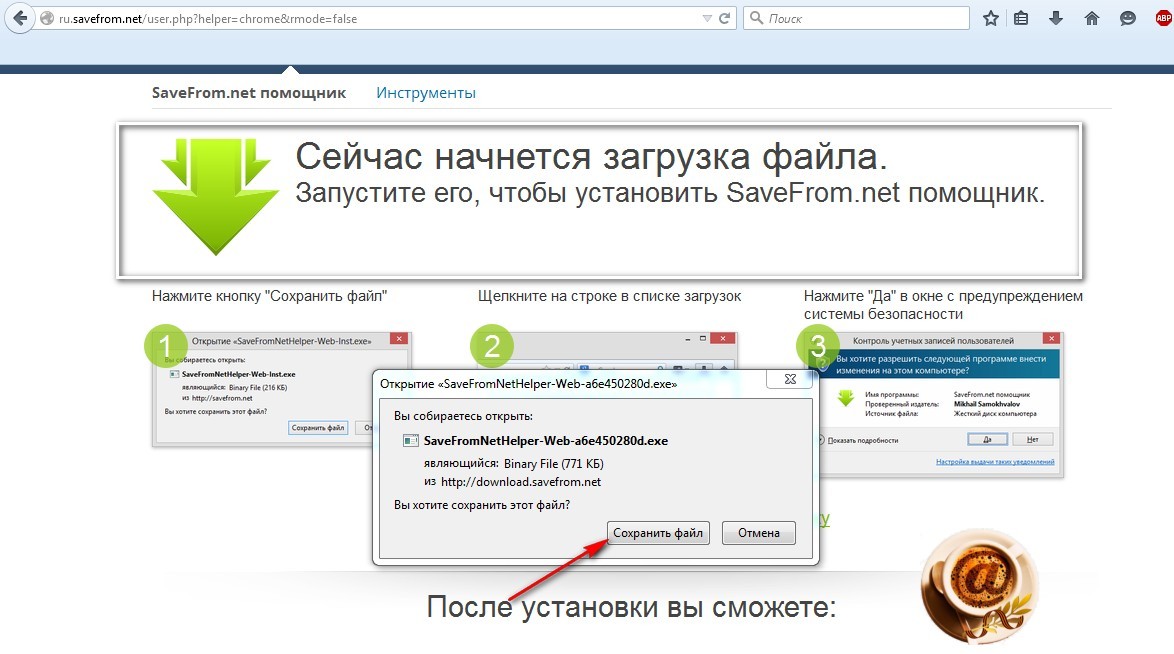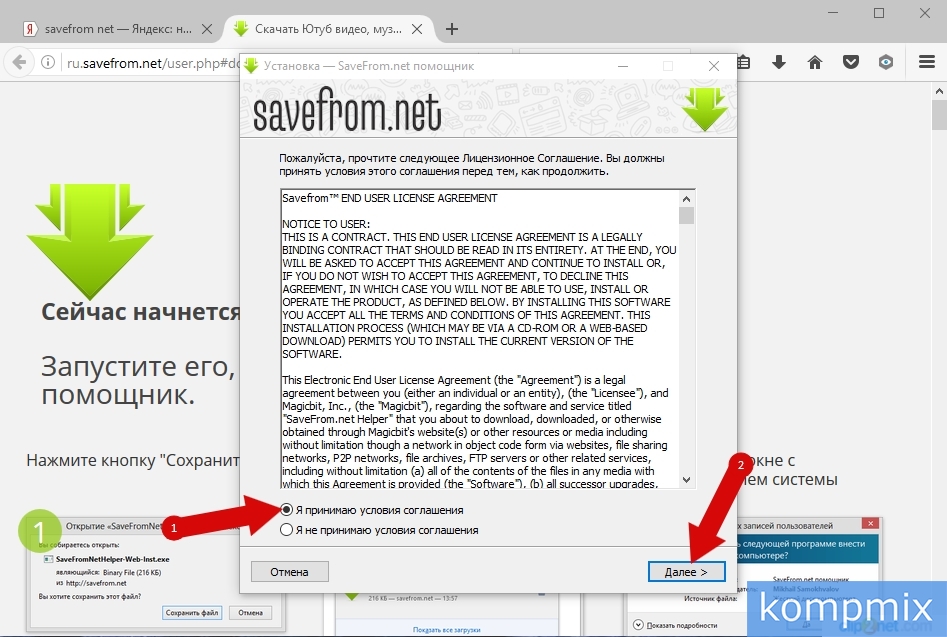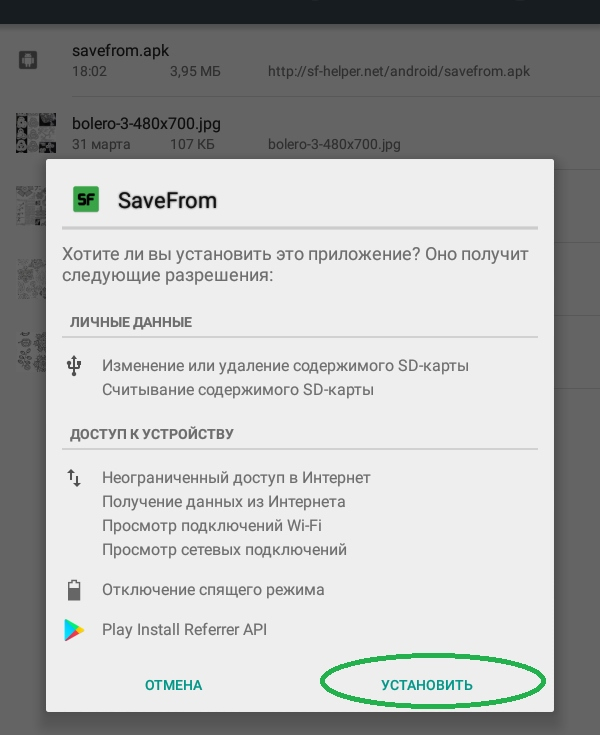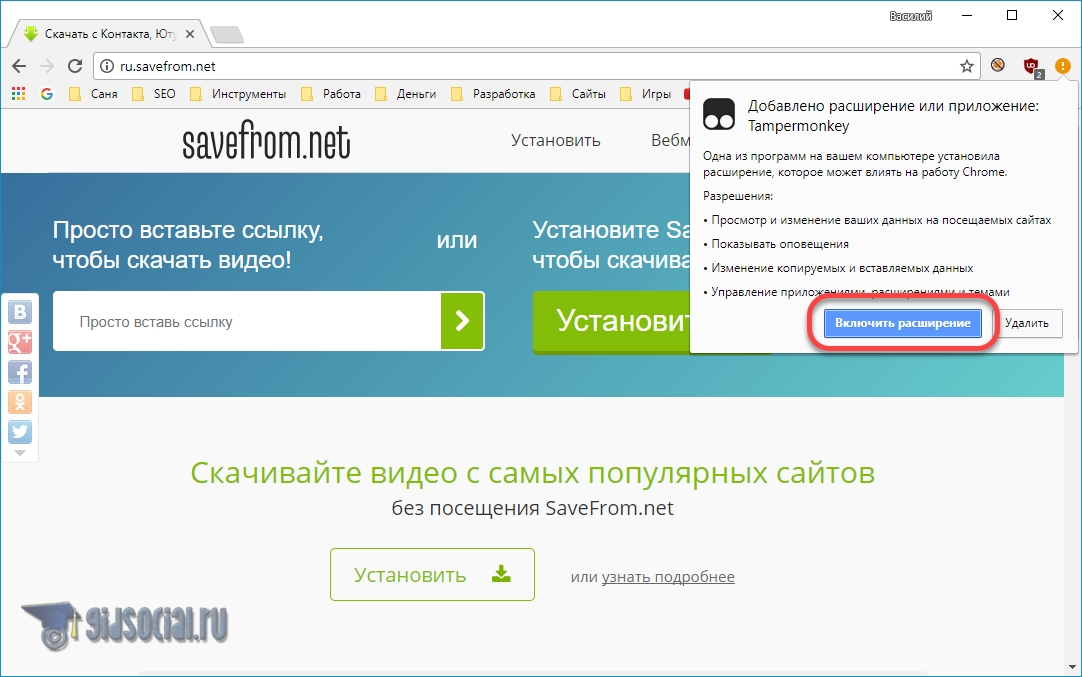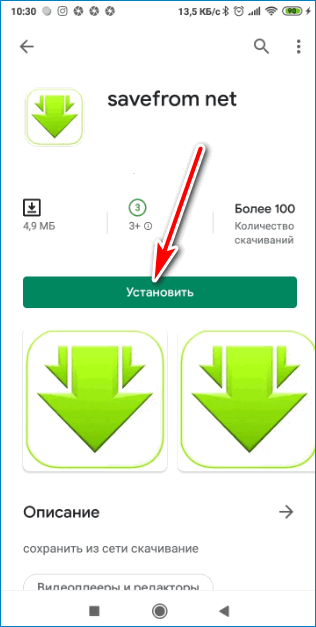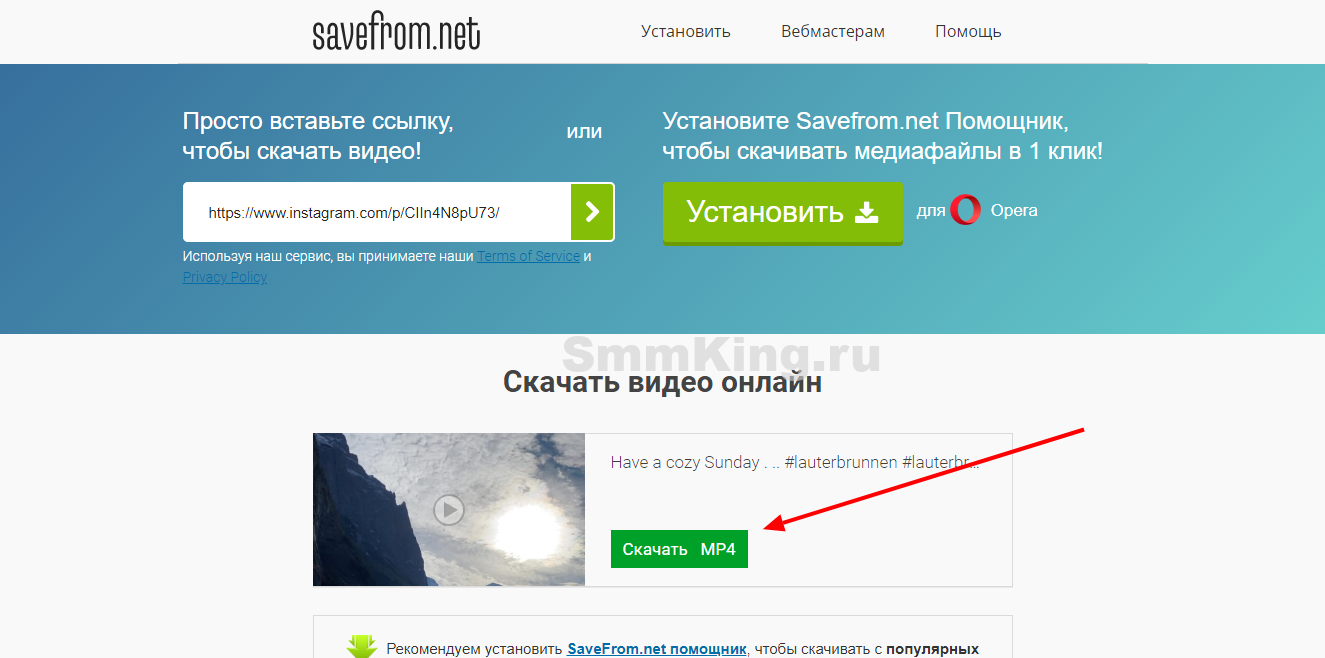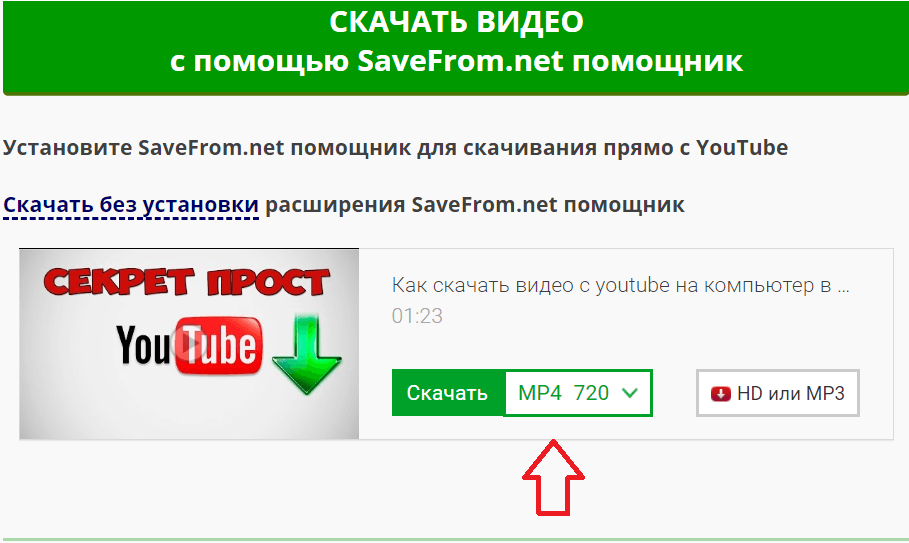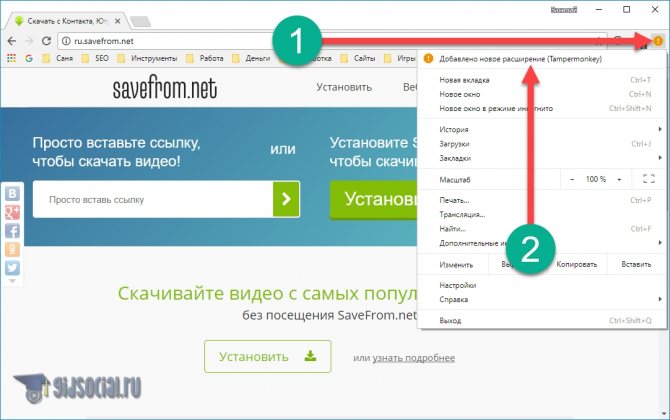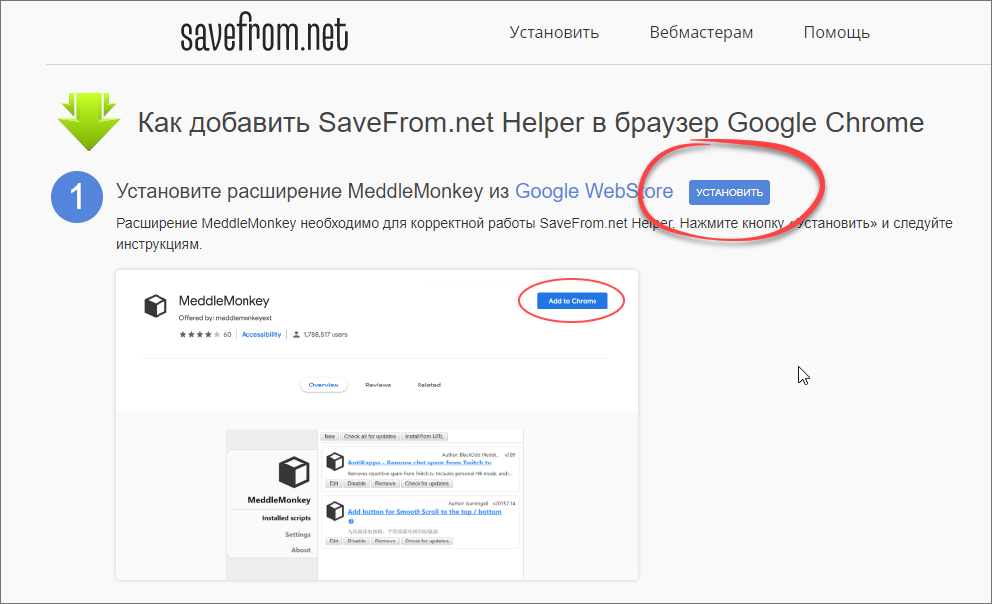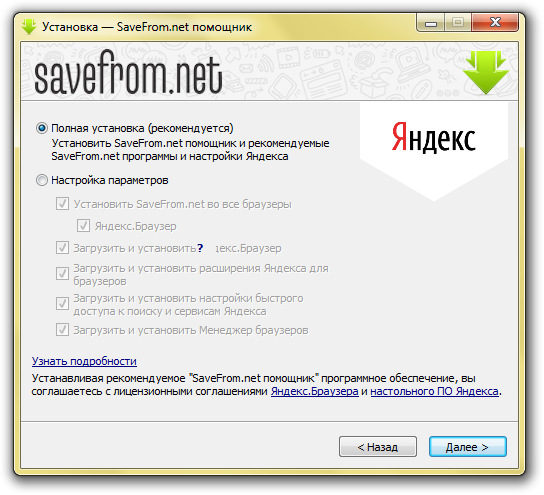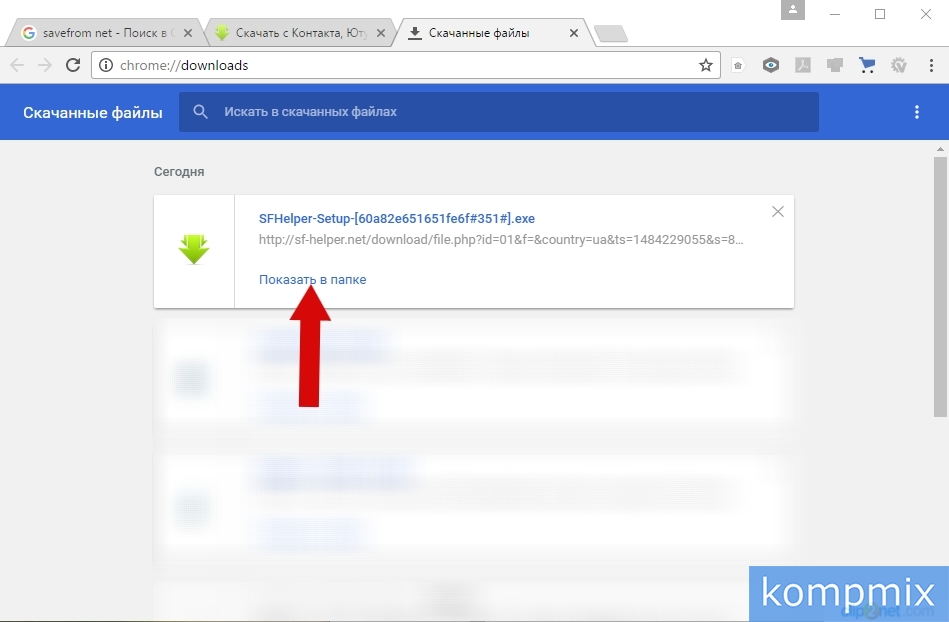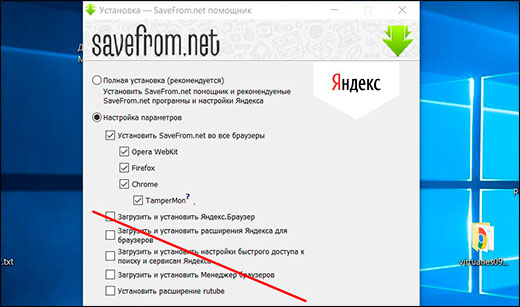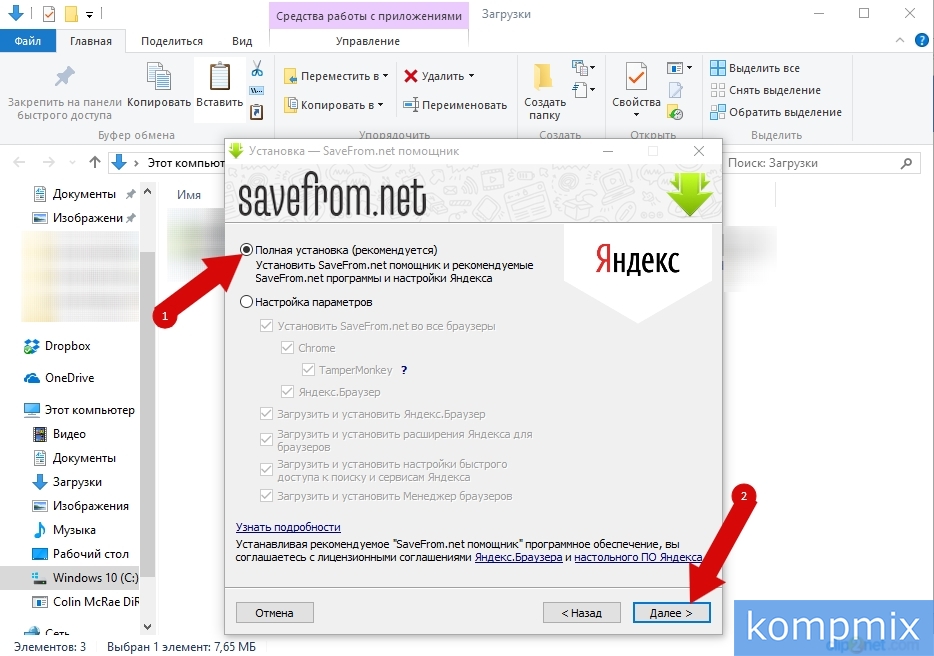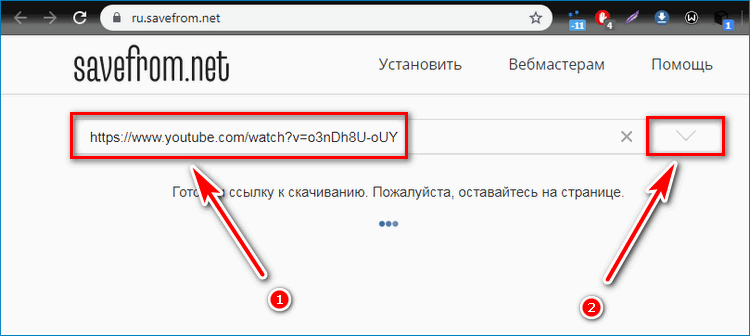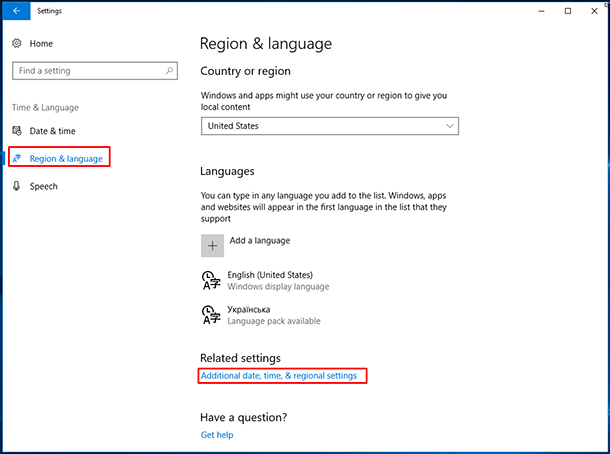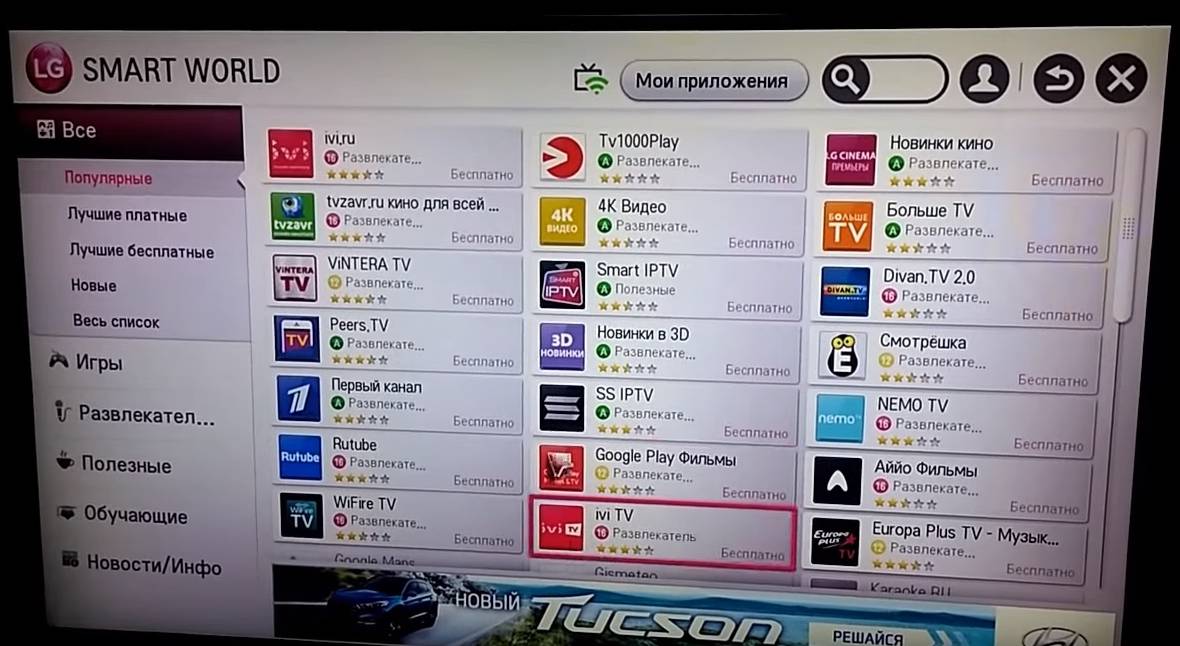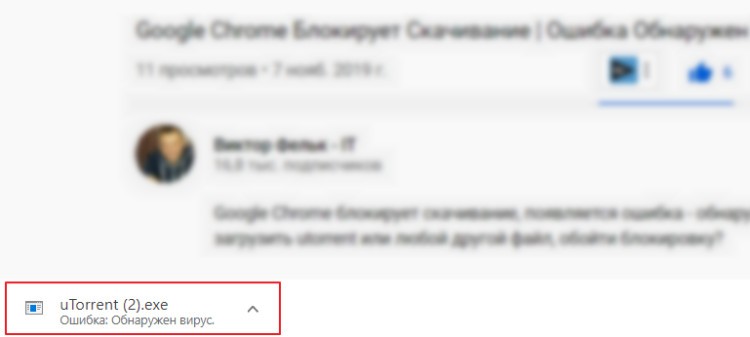Как удалить помощник и расширение
Для того, чтобы удалить приложение с компьютера, заходите в панель управления
, там находите утилиту «Программы и компоненты », кликаете и в открывшемся окне удаляете нужное приложение.
Либо скачиваете программу MalwareBytes и запускаете ее на проверку инородных программ. Она вам находит ее и блокирует, а затем вы можете ее удалить.
Для удаления из браузера заходите в дополнительные инструменты
, которые находятся в верхнем правом углу, если щелкнуть по вертикальным трем точкам имеющимся там. В дополнительных инструментах находите «расширения » и заходите в них. Из расширений удаляете TamperMonkey, как показано на рисунке ниже. Главное потом перезагрузите браузер.
Как скачать видео с YouTube с помощью SaveFrom.net
Скачать видео с YouTube, используя расширение SaveFrom.net помощник, можно двумя способами.
1 способ скачивания видео в расширении SaveFrom.net
После запуска браузера, вам нужно будет войти на видеохостинг YouTube и выбрать видео файл для скачивания на компьютер. Затем нажать левой кнопкой мыши по значку расширения SaveFrom.net помощник, которое расположено в правом верхнем углу окна браузера, а в контекстном меню нажать на пункт «Перейти на SaveFrom.net».
После этого откроется веб-страница сервиса SaveFrom.net. Через непродолжительное время на странице появляются ссылки для скачивания видео файла.
Для отображения всех доступных для загрузки форматов видео и аудио необходимо кликнуть по стрелке с качеством видео. После того, к отобразятся другие доступные форматы, нажмите на ссылку «Еще».
После этого начнется скачивание видео файла на ваш компьютер в выбранном формате и качестве.
Имейте в виду, чем выше цифра, тем лучше качество видео файла. Видео файл в худшем качестве будет иметь меньший размер, и поэтому будет загружаться на компьютер быстрее. При скачивании файлов большого размера, процесс с загрузки может занять продолжительное время.
Если необходимо скачать весь плейлист, выберите в контекстном меню «Скачать плейлист», выберите качество, загрузите видео на свой компьютер.
2 способ скачать видео в расширении SaveFrom.net
Этим способом можно скачать видео с YouTube немного быстрее, чем первым, потому что вам не придется для скачивания видео переходить на страницу сайта ru.savefrom.net.
После того, как в браузер было установлено расширение SaveFrom.net помощник, после перехода на видеохостинг Ютуб, на странице с видео файлом, ниже видеоролика будет добавлена кнопка «Скачать».
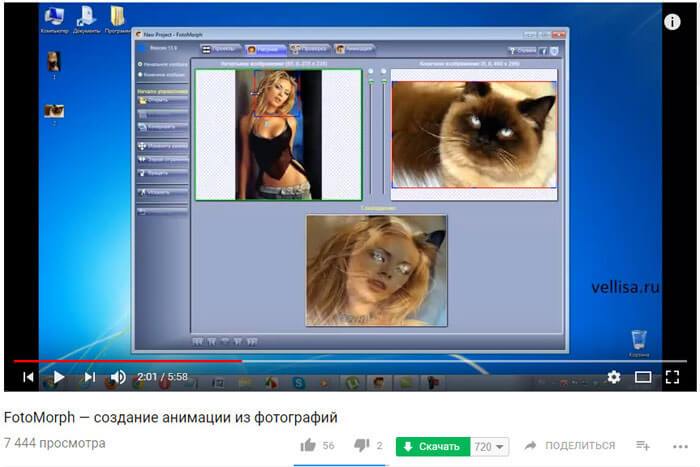
Рядом с кнопкой указано качество видео. Для выбора формата и качества видео и аудио нажмите на маленькую стрелку.
Обратите внимание: чтобы появилась возможность скачать видео или аудио в любом доступном качестве, необходимо установить на компьютер программу
Как пользоваться SaveFrom.net
Если с установкой всё прошло гладко, то пришло время поговорить и о том, как пользоваться SaveFrom.net. На самом деле ничего сложного нет: никаких особенных знаний вам для этого не потребуется. Существует несколько способов эксплуатации программы:
- Сервисом можно пользоваться даже без установки расширения для веб-обозревателя. Да, это действительно так: достаточно просто ввести перед адресом страницы, с которой вы хотите скачать материал, следующее — ss. Например, для скачивания клипа Леди Гаги https://www.youtube.com/watch?v=Xn599R0ZBwg в строке адреса нужно будет написать https://www.sscom/watch?v=Xn599R0ZBwg. Таким образом, вы перейдёте на страницу помощника, где утилита предложит вам варианты загрузки.
-
Второй способ — на официальном веб-портале SaveFrom.net вставьте ссылку на песню или видео с какого-нибудь сервиса и кликните по клавише Enter на вашей клавиатуре. Аналогично предыдущему варианту, программа предложит вам варианты загрузки.
- Третий вариант — утилизация расширения для браузера, пример установки которого мы рассмотрели выше. Тогда на самих сайтах, которые поддерживаются сервисом, появятся кнопки для быстрого скачивания необходимых файлов.
Использование Savefrom.net
Пользоваться Savefrom.net чрезвычайно просто. Допустим, вы хотите скачать видео с YouTube: для этого вам потребуется перейти на сайт, открыв видеозапись. Сразу под роликом вы увидите кнопку загрузки, которая по умолчанию предлагает загрузить в максимальном качестве (в нашем примере это 720).
Обращаем ваше внимание на то, что максимальное возможное качество, в котором позволяет скачивать Savefrom.net – это 720. Если вы хотите скачать в 1080 и выше, вам потребуется загрузить на компьютер программу Ummy Video Downloader
Чтобы приступить к загрузке видео, вам лишь необходимо кликнуть по зеленой иконке, после чего браузер сразу приступит к скачиванию.
Браузер скачает видеофайл в папку для скачек, установленную в его настройках (по умолчанию это стандартная папка «Загрузки»
).
Примерно таким же образом загрузка медиафайлов выполняется и в других ресурсах, поддерживаемых программой.
Дополнение Savefrom.net – это действительно эффективное и полезное средство для загрузки музыки и видео на компьютер, которое позволит в один клик скачивать приглянувшиеся медиафайлы на компьютер.
– бесплатное приложение на android для скачивания музыки и видео с популярных медиа ресурсов.Ежедневно мы посещаем огромное количество развлекательных сайтов, на одних смотрим видеоролики, на других слушаем музыку. И не редко сталкиваемся с невозможностью загрузить понравившееся видео или аудио, поскольку стоит запрет для скачивания администраторами сайтов.Но мы нашли решение данной проблемы — Сейф фром нет. Достаточно скачать Savefrom.net бесплатно для андроида и загружать понравившиеся медиа файлы станет доступно каждому!
Ответы на самые популярные вопросы
Теперь давайте попробуем ответить для себя на самые популярные вопросы пользователей программы во всемирной паутине, чтобы у вас не осталось никаких пробелов:
- «Не могу скачать ролик в HD-качестве с Youtube, что делать?». Для того чтобы загружать видео в высоком качестве (даже выше HD), необходимо установить на свой компьютер или ноутбук специальную программу Ummy Video Downloader. Она предоставляется в бесплатном доступе, поэтому не боимся, что за неё придётся платить. Утилита работает как с ресурсом глобальной сети youtube, так и с rutube.
- «Хочу скачать MP3 с Rutube. Не получается!». Здесь вам нужна будет та же программа, что и в предыдущем пункте — Ummy Video Downloader.
- «Можно ли отключить или включить помощник на отдельных сайтах?». Конечно, можно: в поле с доступными расширениями в браузере кликните по значку SaveFrom.net. В появившемся мини-окне имеется переключатель «Отключить/включить на указанном портале». С его помощью вы и сможете регулировать доступность сервиса.
- «Где искать загруженный файл?». Месторасположение скачанных файлов не регулируется расширением. То есть загруженный ролик будет располагаться в папке, которая указана в настройках самого веб-обозревателя. Если вы никак не можете найти, то перейдите в меню «Загрузки» в браузере, затем найдите загруженный файл и кликните по кнопке «Показать в папке».
VK Видео
Единая платформа «VK Видео», запущенная в октябре прошлого года, объединила видеоконтент площадок «ВКонтакте» и «Одноклассники», здесь можно не только смотреть ролики, но также фильмы, телешоу, анимацию и сериалы — бесплатно и в хорошем качестве.
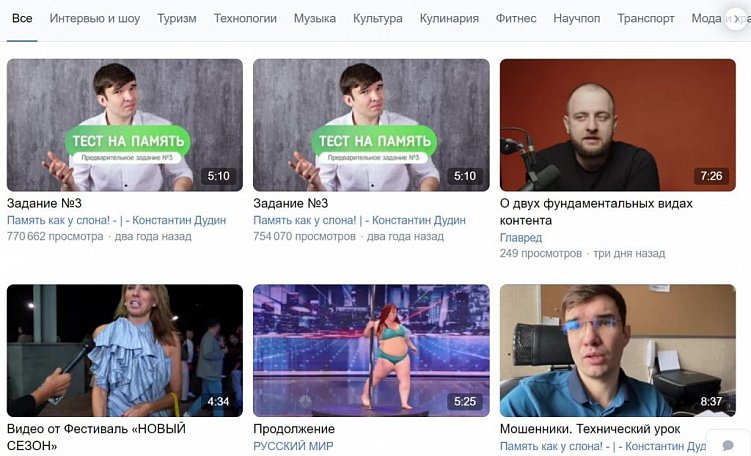
VK Видео стал настоящим видеосервисом с хорошим функционалом и большой аудиторией
На площадке можно загружать готовые видеоролики, можно монтировать и загружать короткие вертикальные ролики во вкладке «Клипы», очень похожем на TikTok. С августа 2022 года есть возможность смотреть клипы в режиме кино, то есть без кнопок и надписей на экране, и с перемоткой. Перемотка работает в контенте длительностью от 15 секунд. На площадке можно и стримить — вести прямые трансляции.
Интерфейс VK Видео отчасти напоминает YouTube — есть витрина видеоконтента, обеспечивающая доступ к обширной видеотеке, и меню с разделами для поиска роликов по темам «Туризм», «Кулинария», «Спорт», «Транспорт», «Культура» и другим.
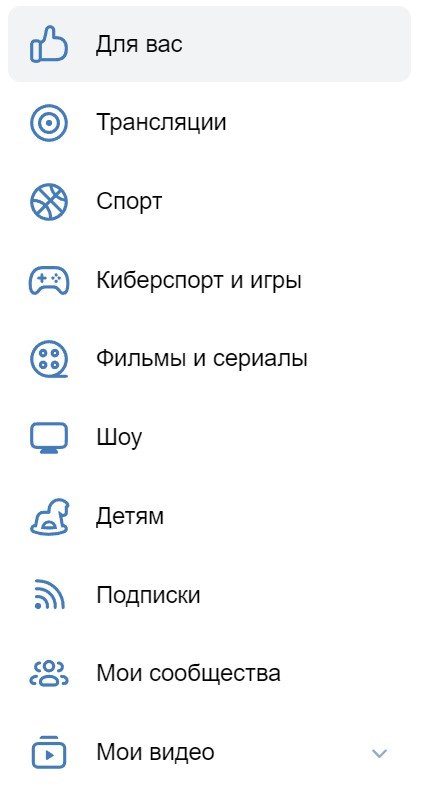
Меню в сайдбаре VK Видео
Есть рекомендации по интересам, поиск видео по ключевым словам, есть возможность создавать плей-листы из интересных пользователю роликов. Реализована и опция трансляции видео на различные устройства, например, на смарт-телевизоры.
На одной странице разрешается публиковать до 5 000 видеозаписей; размер каждой ограничен 2 ГБ, длительность не ограничена. Недавно появилась возможность просмотра роликов сразу после загрузки, а также начала действовать нейросеть, которая повышает качество видео контента до Full HD.
Все просмотренные ролики сохраняются в истории, и к ним легко вернуться. А если удалить ролик из истории, система воспримет это как сигнал, и будет предлагать меньше похожего контента.
Авторам, ведущим страницы или группы, доступна статистика просмотров видео, информация о сохранении или удалении видео пользователями, количество лайков, комментариев, репостов. В начале сентября 2022 года представлен и новый инструмент расширенной аналитики для видеоблогеров — кабинет автора. Сейчас он проходит бета-тестирование.
Видеохостингом платформу нельзя назвать только потому, что она — часть соцсети «ВКонтакте», где, помимо видео, публикуется очень много текстового контента и фото. Зато владельцы площадки обещают до конца года сделать VK Видео отдельным приложением — так VK Видео станет еще более приближенным аналогом YouTube.
Монетизация возможна с помощью функции платной подписки на контент и разовых донатов, которые можно будет отправлять прямо в комментариях к заинтересовавшему видео. Возможно привлечение сторонней нативной рекламы. Для сообществ или блогеров с 5 000 подписчиков и больше действует отдельная программа монетизации видео — часть доходов от рекламы, которую площадка размещает в его видео, поступают автору.
Как установить программу savefrom net. Особенности плагина Savefrom net для Yandex обозревателя, почему не скачивает файлы
Многие из нас довольно часто скачивают на компьютер музыку, видео и изображения. По этой причине большинство пользователей пытается найти удобный для себя способ загрузки файлов на свой компьютер.
Если вы пользуетесь Яндекс.Браузером, такими сайтами, как ВКонтакте, Одноклассники, YouTube, Vimeo и др., и желаете скачивать различный контент оттуда в пару кликов, то браузерное расширение Savefrom.net будет как никогда кстати.
Приятно, что пользователям других браузеров нужно скачивать программы, устанавливать их, а счастливые владельцы Яндекс.Браузера могут просто включить расширение в настройках. Чтобы установить savefrom.net помощник для яндекс браузера, откройте «Меню» и выберите «Дополнения»:
В блоке «Из каталога дополнений Opera» включите «»:
Подождите, пока расширение установится.
Использование Savefrom.net
После установки откроется окно с подтверждением и другой полезной информацией по использованию расширения. Здесь будет отображена инструкция с тем, как работает расширение на различных сайтах. Вот еще несколько примеров:
Как видите, расширение встраивается на сайты и гармонично вписывается в их интерфейс. Вы можете выбирать разные форматы видео, и сразу же видеть размер файла.
Также, вы можете нажимать на кнопку расширения в браузерной верхней строке, чтобы получить доступ к дополнительным функциям:
Перейти на SaveFrom.net — сразу же перенаправляет вас на свой сайт и сама вставляет ссылку на файл в поле со скачиванием.
Скачать аудио файлы — все найденные на странице песни скачиваются.
Скачать плейлист — создает из списка песен плейлист и скачивает его. В дальнейшем он (плейлист) будет работать в вашем локальном плеере Windows при наличии интернета.
Скачать фотографии — все найденные на странице фотографии скачиваются.
Настройки — также не забудьте посетить закладки, чтобы настроить расширение под себя.
Savefrom.net — незаменимое расширение для тех, кто любит скачивать. Оно действительно очень удобное, работает на популярных сайтах и отлично вписывается в их интерфейсы. Сложно найти более полезное и ценное приложение для одновременной загрузки разного контента.
Программа-помощник, предназначенная для быстрой и удобной загрузки файлов из Интернета. Интегрируется в браузер в качестве плагина.
Это небольшое расширение способно заменить сразу несколько программ, используемых для скачивания видео, музыки, электронных книг и изображений с разных web-ресурсов.
После установки адд-она рядом с файлами, размещенными на поддерживаемых плагином сайтах, появится зеленая стрелочка.
Этот значок служит своего рода кнопкой для загрузки и поможет вам в один клик скачать видео с YouTube или клипы и аудиозаписи с ВКонтакте. Нажатие на кнопку вызовет прямую ссылку для скачивания.
Это особенно удобно, если вы время от времени пользуетесь такими сервисами, как depositfiles.com или rapidshare.com, где требуется подождать какое-то время, прежде чем загрузка станет доступной.
Отдельно упомянем, что в список поддерживаемых онлайн-ресурсов входят практически все популярные в Рунете социальные сети, видеохостинги и новостные сайты. С их полным списком можно ознакомиться на официальном ресурсе продукта, но мы уверены, что вам их будет достаточно.
Кроме того, вы можете установить встроенный поиск SaveFrom.net в браузер. Это поможет определить, на каком из сайтов есть интересующий вас файл — достаточно будет всего лишь вбить его название.
Возможности:
- работа со всеми популярными браузерами;
- поддержка популярных социальных сетей и видеохостингов;
- пакетная загрузка аудио- и видеозаписей, а также фотоальбомов из соцсетей;
- выбор качества загружаемых файлов;
- интеграция с менеджерами закачек.
Достоинства:
- поддержка более 30 популярных сайтов с медиаконтентом;
- преимущества при работе с файлообменниками;
- встроенный поиск SaveFrom.net для Firefox, Хрома, Оперы, Яндекс.Браузер;
- мгновенное получение прямой ссылки для скачивания.
Над чем стоит поработать:
в некоторых браузерах на базе Chromium активируется только при условии, что установлено расширение Tampermonkey.
Программа является практически универсальным помощником по загрузке файлов из Интернета.
В отличие от более узконаправленных аналогов, которые предоставляют возможность загружать контент из видеохостингов или социальных сетей, плагин SaveFrom.net охватывает гораздо больше web-ресурсов.
Расширение прекрасно работает во всех используемых браузерах и эффективно решает задачи по загрузке видео, музыки, изображений и документов. Наличие встроенного поиска существенно экономит время, которые вы бы потратили на просмотр ссылок, воспользовавшись обычной поисковой системой.
Как скачать видео с YouTube с помощью SaveFrom.net
Скачать видео с YouTube, используя расширение SaveFrom.net помощник, можно двумя способами.
1 способ скачивания видео в расширении SaveFrom.net
После запуска браузера, вам нужно будет войти на видеохостинг YouTube и выбрать видео файл для скачивания на компьютер. Затем нажать левой кнопкой мыши по значку расширения SaveFrom.net помощник, которое расположено в правом верхнем углу окна браузера, а в контекстном меню нажать на пункт «Перейти на SaveFrom.net».
После этого откроется веб-страница сервиса SaveFrom.net. Через непродолжительное время на странице появляются ссылки для скачивания видео файла.
Для отображения всех доступных для загрузки форматов видео и аудио необходимо кликнуть по стрелке с качеством видео. После того, к отобразятся другие доступные форматы, нажмите на ссылку «Еще».
На странице будут отображены все ссылки всех доступных для скачивания форматов. Для загрузки видео нажмите на ссылку соответствующего формата.
После этого начнется скачивание видео файла на ваш компьютер в выбранном формате и качестве.
Имейте в виду, чем выше цифра, тем лучше качество видео файла. Видео файл в худшем качестве будет иметь меньший размер, и поэтому будет загружаться на компьютер быстрее. При скачивании файлов большого размера, процесс с загрузки может занять продолжительное время.
Если необходимо скачать весь плейлист, выберите в контекстном меню «Скачать плейлист», выберите качество, загрузите видео на свой компьютер.
2 способ скачать видео в расширении SaveFrom.net
Этим способом можно скачать видео с YouTube немного быстрее, чем первым, потому что вам не придется для скачивания видео переходить на страницу сайта ru.savefrom.net.
После того, как в браузер было установлено расширение SaveFrom.net помощник, после перехода на видеохостинг Ютуб, на странице с видео файлом, ниже видеоролика будет добавлена кнопка «Скачать».
Рядом с кнопкой указано качество видео. Для выбора формата и качества видео и аудио нажмите на маленькую стрелку.
После этого, откроются ссылки на скачивание видео файла в разных доступных форматах и с разным качеством воспроизведения. Выберите нужный формат видео файла, а потом нажмите на соответствующую ссылку.
Далее начинается скачивание видео на ваш компьютер, в выбранном формате и качестве.
Обратите внимание: чтобы появилась возможность скачать видео или аудио в любом доступном качестве, необходимо установить на компьютер программу Ummy Video Downloader
Совместимость
Загрузка Savefrom.net Помощник происходит по прямой ссылке ниже без смс и регистрации. Плагин работает в среде самых популярных интернет-обозревателей: Firefox, Яндекс-браузера, Оперы, Chrome. Благодаря специальным механизмам браузер, используемый юзером, определится автоматически, вследствие чего будет предложен оптимальный вариант загрузки плагина. Сложностей с инсталляцией возникнуть не должно, ведь все инструкции установщика на русском языке.
Программу можно использовать, чтобы пополнять коллекции музыки и видео для компьютера с ОС от Microsoft обеих разрядностей (64 bit либо 32 bit-ной):
- Windows 7;
- Windows 8.1;
- Windows 10.
Появление зеленой стрелки, направленной вниз, в верхнем правом фрейме браузера свидетельствует о том, что установка плагина была завершена успешно.
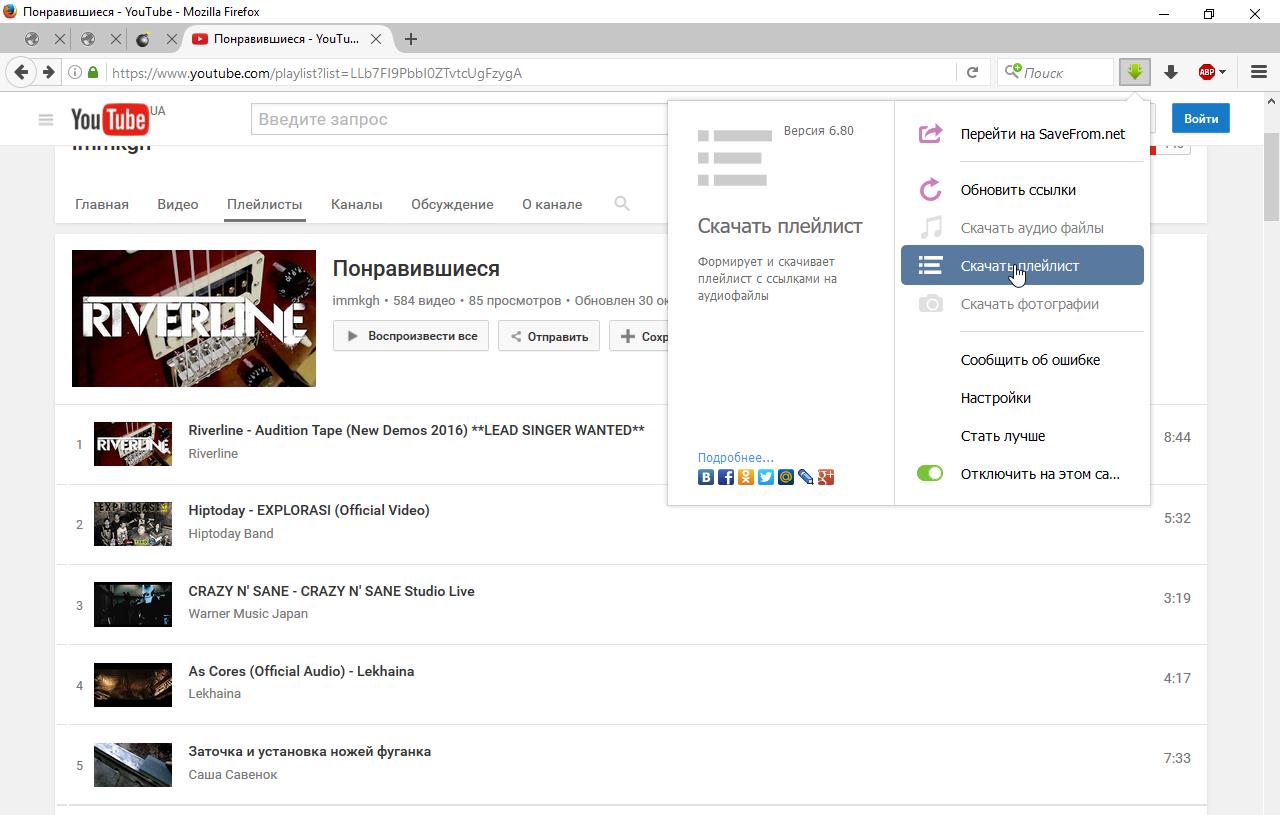
Vimple
Не самый популярный сервис Vimple, между тем он заслуживает серьезного внимания.
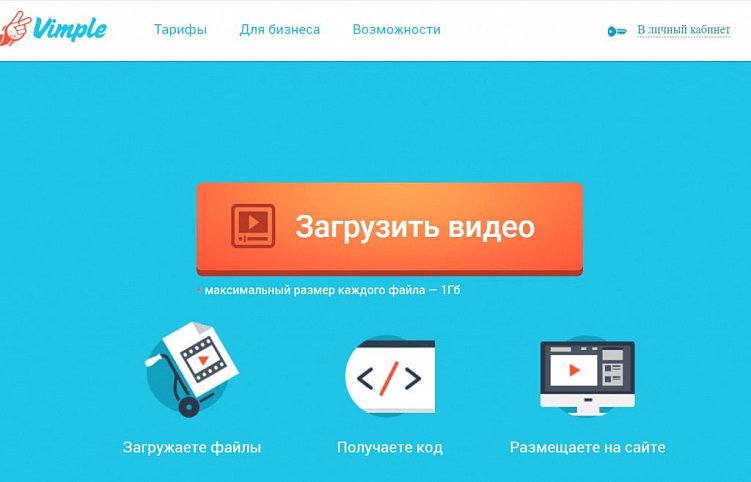
Vimple — «однокнопочные видеохостинг»
Российский, простой, с широким бесплатным функционалом и платными тарифами для тех, кто хочет большего.
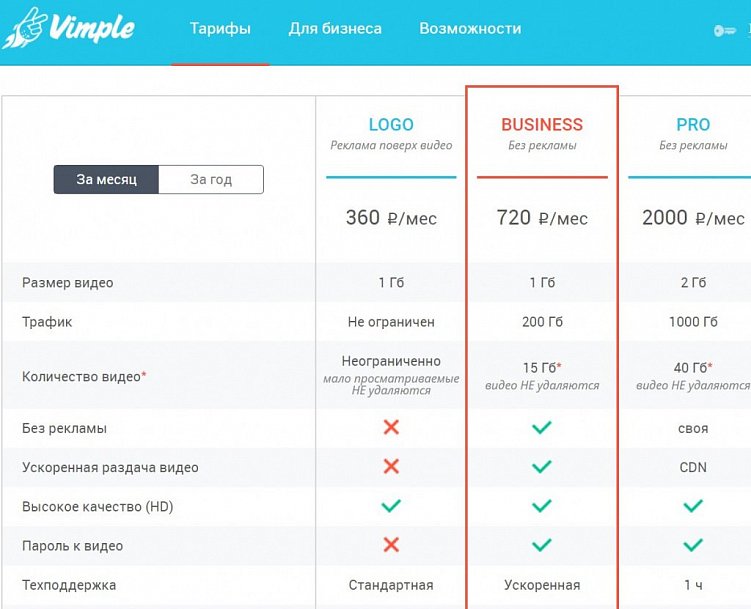
Если очень хочется, то можно заплатить
Vimple позиционирует себя как «однокнопочный видеохостинг» за счет очень простого и минималистичного интерфейса. Специфика заключается в том, что непосредственно на площадке просматривать видео не получится, хостинг предназначен только для размещения видеоконтента любой длительности с объемом файла до 1 Гб.
Vimple позволяет управлять видео в формате Software as a Service — размещать в облачном хранилище и просматривать на разных устройствах. Для качественного и корректного отображения площадка поддерживает формат HTML5.
Сразу же после загрузки видео автор получает уникальный код, которой может встроить в собственный сайт, и ссылку — ее можно разместить в соцсетях, переслать по электронной почте или в мессенджерах.
Общего поиска на платформе тоже нет, все ролики изначально приватны, конфиденциальность информации гарантируется, и если автор не расшарит ссылку, то аудитория видеоконтент не увидит. Поэтому часть блогеров используют площадку для бессрочного хранения своих видеоархивов.
Еще специфика площадки: модерации нет, цензуры нет, загружать можно все, что угодно, содержание видео остается на совести видеоблогера.
Монетизация возможна только за счет размещения в видеороликах привлеченной блогером рекламы.
Если вы сами не снимаете видео, или снимаете, но хотите получить максимально качественный продукт — советуем найти специалиста по работе с видео в каталоге соискателей на бирже WorkSpace. В разделе «Видео» зарегистрированы 648 профессионалов.
Как скачивать файлы через Сейвфром?
Существует 4 основных способа для загрузки медиафайлов.
Способ 1: через сайт
Для использования метода не требуется даже установки расширения.
Как загрузить через сайт:

Метод также подходит для использования смартфонов с операционной системой Android.
Способ 2: использование расширения
Плагин Savefrom net Helper для Яндекс браузера поможет быстро и просто скачать любые файлы с сайтов.
Инструкция:
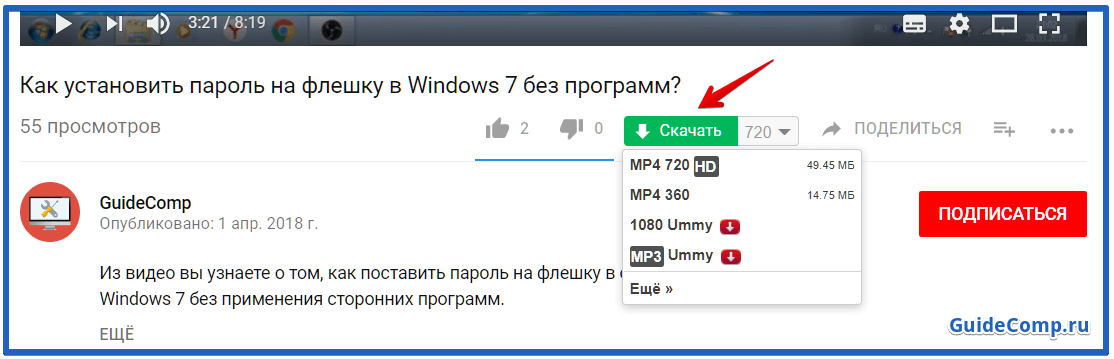
Метод действителен только для двух сервисов: youtube и rapidshare. Для его использования просто добавляем к ссылке префиксы ss или s.
Как это действует:
-
Добавляем перед доменом ss, получаем «www.ss
- Нас сразу перебрасывает на сайт Savefrom с введённой ссылкой для скачивания.
В отношении rapidshare действует такой же принцип, только вместо ss
, добавляют s
.
Способ 4: добавление специальной строки перед URL
Другой простой метод скачивания – внести перед адресом специальную строку «savefrom.net/
». Аналогичный результат наступит при введении «sfrom.net/
». На том же примере — sfrom.net/
www.youtube.com/watch?v=eaa5BWFjcsw&t=200s.
Как установить дополнение SaveFrom для Яндекс обозревателя?
Загрузить расширение SaveFrom.Net для Яндекс.Браузера можно следующим образом:
Открываем браузер. Нажимаем «Меню» и выбираем «Дополнения».
Откроется вкладка настроек обозревателя. Прокручиваем ползунок вниз и нажимаем на кнопку «Каталог расширений для Яндекс.Браузера».
Откроется Магазин расширений Яндекса. Выбираем SaveFrom.Net или вводим запрос в поисковую строку.
Далее нажимаем на кнопку «Установить» и подтверждаем выбранное действие.
На панели инструментов появится значок дополнения «Зеленая стрелочка». Нажав на значке, можно начать управлять данным расширением.
Можно ли установить SaveFrom.Net на мобильное устройство?
Нужно отметить, что SaveFrom.Net не является расширением для мобильных устройств. Оно устанавливается как отдельная программа. Для того, чтобы его установить на смартфон, стоит открыть Play Market и ввести в поисковую строку нужный запрос.
Далее нажимаем на кнопку «Download» и ждем, пока установочный файл будет загружен.
После того, как приложение будет установлено на Android, можно открыть социальный сервис и скачать трек или видео.
Как работает расширение на сайтах?
Если открыть какой-то сайт, на котором разрешена загрузка файлов через SaveFrom.Net, то возле файла появится зеленая стрелочка или зеленая кнопка «Скачать». Нажав на эту стрелочку, можно выбрать качество трека (если есть выбор и файл не загружен в единичном экземпляре).
Также на некоторых сайтах кнопка данного расширения может отображаться как серая ссылка для загрузки файла.
Как скачивать файлы через SaveFrom?
Есть несколько способов, как выполнить скачивание фалов через Savefrom.net.
Первый способ – онлайн загрузка
Находим ссылку на нужный файл, который хотим загрузить.
Переходим на сайт SaveFrom и вставляем ссылку в специальное поле.
Указываем папку, в которую нужно сохранить файл.
Второй способ – через расширение
Для того, чтобы скачать видео или музыку через расширение, нужно открыть сайт или социальную сети. Найти нужное видео и нажать возле него (под видео) на кнопку «Скачать».
Теперь выбираем качество видео или битность трека.
Указываем папку для сохранения файла.
Третий способ – через ссылку
Есть небольшая хитрость, которая позволяет загрузить файлы с помощью краткой ссылки. Как это работает?
- Берем, к примеру, ссылку &t=839s.
- Добавляем перед названием youtube две буквы ss, которые указывают на сайт Savefrom.net. Готовый вариант будет выглядеть следующим образом: www.ss&t=839s.
Вас сразу перекинет на сайт, где для загрузки уже будет сформирована ссылка.
Нажимаем на кнопку и указываем место для сохранения файлов.
Подобный вариант работает также, если перед www прописать sfrom.net/www.youtube.com/адрес файла.
Читайте на SoftikBox: Топ-12 программ для загрузки музыки на компьютер
Для того, чтобы удалить данное расширение с Яндекс.Браузера, стоит перейти в «Настройки», «Дополнения» и найти в списке Savefrom.net. Далее нужно перетащить ползунок в положение «Отключено» или нажать на ссылку «Удаление».
Перезагружаем браузер, чтобы изменения вступили в силу.
Почему не работает SaveFromeNet на Яндекс.Браузере?
Если вам удалось установить данное расширение, однако, по каким-то причинам оно не работает в Яндексе, стоит проверить такие параметры.
Save From не работает с теми ресурсами, которых нет в списке поддерживаемых.
Возможно, у вас не включен аддон. Для этого в настройках нужно перетащить ползунок в положение «Включено».
В настройках сервиса отключены некоторые сайты и типы файлов. Для исправления данной ситуации нужно нажать на кнопку расширения и выбрать «Настройки».
Смотрим, какие сайты отмечены, а также типы файлов. Вносим свои коррективы.
Также данное расширение может не работать из-за устаревшей версии браузера. Нужно обновить Яндекс и повторить попытку загрузки.
Если же с настройками все в порядке, то лучше убрать данное расширение с ПК и вновь установить его. Возможно, произошёл сбой в работе плагина.